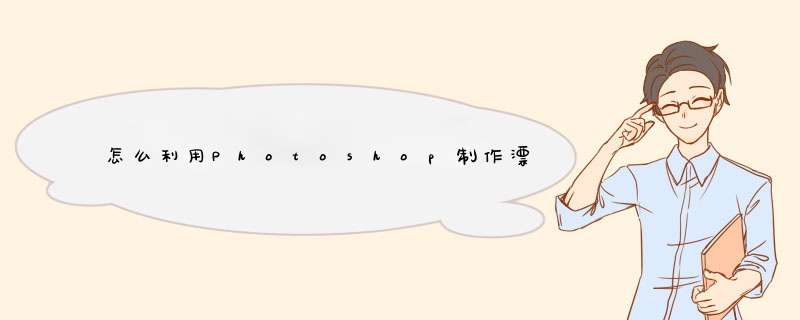
效果图:
步骤
1、启动Photoshop cs5,执行ctrl+n组合键新建一个大小为800*600,分辨率为72,背景颜色为黑色的文件
2、点击图层面板中的创建新图图按钮,新建图层1,执行滤镜-渲染-云彩命令,执行ctrl+f组合键在加强一次。
3、执行编辑-自由变换命令,进行自由变换,然后按住alt键鼠标左键向一边拖动,这样就会向两个方向均匀缩放。
4、执行图像-调整-色相饱和度命令,在色相饱和度对话框中设置勾选着色,设置色相为340,饱和度为49,明度设置为-14.点击确定。
5、选择工具箱里画笔工具,点开画笔设置,设置大小为6px,圆度为100%,硬度为100%,间距为1000%。
6、在图层面板中新建图层2,然后使用画笔在图层3上进行来回拖动,拖出星星点点。
7、接着新建图层3,并修改画笔的大小为3px,接着在画布上进行拖拽布满星星点点,同样道理在新建一个图层4设置画笔为10px的。
8、复制图层3得到图层3副本,执行滤镜-模糊-径向模糊命令,在该对话框中设置数量为60,点击确定按钮。
9、新建图层5,按ctrl+delete组合键填充黑色,执行滤镜-渲染-镜头光晕命令,在d出对话框中采用默认参数直接点击确定即可。
10、执行图像-调整-色阶命令,在d出对话框中设置参数为80/1.3/205,然后点击确定按钮。修改该图层的混合模式为滤色。
11、选择工具箱里的橡皮擦工具把模糊的部分进行擦除,这样这个星空效果就制作完毕了,执行文件-存储为命令,进行保存即可。
ps制作星空图的方法如下:
1、首先打开PS,然后按下CTRL+N新建文件,再按ALT+DELETE填充前景色。
2、在菜单栏中选择“滤镜”→“杂色”→“添加杂色”,数量10、高斯分布、单色,点击确定,数值越大,亮点越大、越少。
3、在菜单栏中选择“滤镜”→“模糊”→“高斯模糊”,半径0.5像素,确定。用模糊效果将杂色效果的直方图连接成一体,方便下一步调整色阶。
4、点击“图层窗口”下方的“创建新的填充或调整图层”按钮,选择“色阶”,此时色阶中的直方图显示的是一个黑色峰值,将输入色阶中右面的三角块向左调整,然后将左面的三角块向右调整,就能看到图像中的变化,达到满意程度后确定。
5、在菜单栏中选择“图层”→“新建”→“图层”,用黑色填充图层。选择“滤镜”→“渲染”→“镜头光晕”,选中105毫米聚焦,点击确定,用镜头光晕来代表最近的恒星,也可以添加其它效果。
6、在左侧工具栏中选择“仿制图章工具”,再按住ALT键,在需要被替换的位置附近处点击一下,用点击处来代替不需要的图像。对图像进行初步的处理。
7、在左侧工具栏中选择“污点修复画笔工具”,然后对光晕周围进行涂抹,让光晕周围效果大致相同,没有太强烈的反差,将图层混合模式设置为滤色,保存文件。
8、双击色阶图层的缩略图,调整输入色阶中左面的三角块,增加或减少代表星星的亮点。
9、最后在左侧工具栏中选择“加深工具”,然后在光晕周围进行涂抹,缩小一下光晕的范围,自己调整一下就行了。
欢迎分享,转载请注明来源:内存溢出

 微信扫一扫
微信扫一扫
 支付宝扫一扫
支付宝扫一扫
评论列表(0条)